Содержание
- 2. Графический интерфейс ОС и приложений Графический интерфейс – это совокупность диалоговых панелей, меню и окон. Графический
- 3. Управляющие элементы диалоговой панели кнопка текстовое поле раскрывающийся список счетчик флажок переключатель ползунок Пример диалоговой панели
- 4. Кнопка Кнопка – обеспечивает выполнение того или иного действия, а надпись на кнопке поясняет её назначение
- 5. Текстовое поле Текстовое поле – в него можно ввести последовательность символов назад Пользователь может сам задать
- 6. Раскрывающийся список Раскрывающийся список – представляет собой набор значений и выглядит, как текстовое поле, снабженное кнопкой
- 7. Счетчик Счетчик – представляет собой пару стрелок, которые позволяют увеличивать или уменьшать значение в связанном с
- 8. Флажок Флажок – обеспечивает присваивание какому-либо параметру определенного значения. Флажки могут располагаться как группами, так и
- 9. Переключатель Переключатель – служит для выбора одного из взаимоисключающих вариантов, варианты выбора представлены в форме маленьких
- 10. Ползунок Ползунок – позволяет плавно изменять значение какого-либо параметра назад
- 11. Основные элементы окна рабочая область – внутренняя часть окна, в которой производится работа с дисками, файлами
- 12. Основные элементы окна Заголовок окна Кнопки управления состоянием окна Полоса прокрутки Меню управления состоянием окна Меню
- 13. Контекстные меню Контекстные меню – позволяют познакомится со свойствами дисков, папок и файлов и выполнить над
- 15. Скачать презентацию

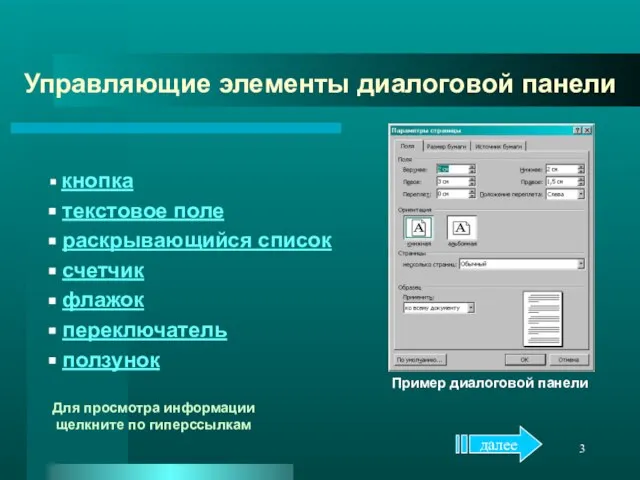










 Киберспорт в жизни школьников
Киберспорт в жизни школьников Урожайность и себестоимость овощей в 2002 г
Урожайность и себестоимость овощей в 2002 г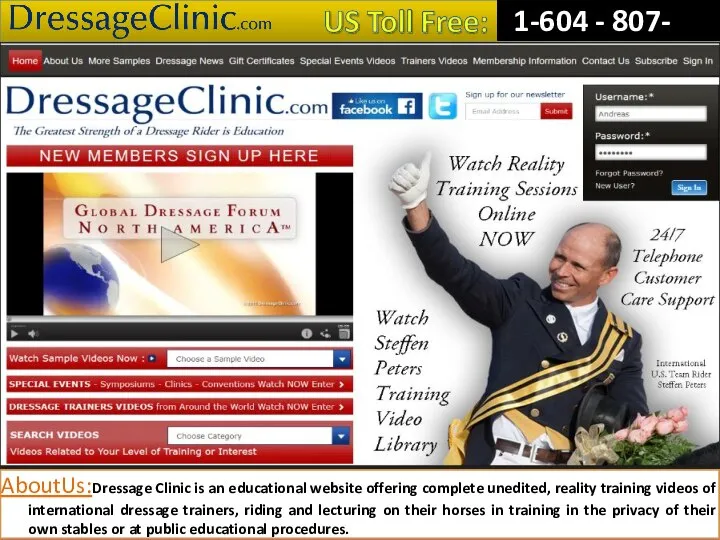 Dressage Training Tips from Experts
Dressage Training Tips from Experts Программирование в логомирах. (5 класс)
Программирование в логомирах. (5 класс)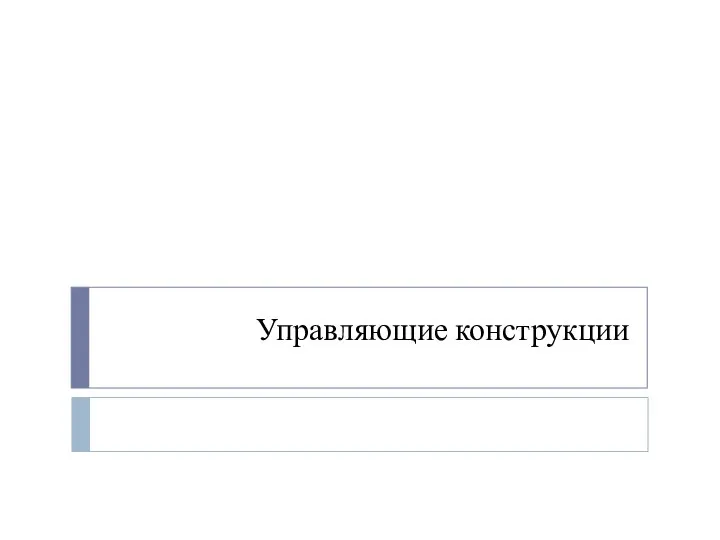 Управляющие конструкции
Управляющие конструкции Цифровые данные
Цифровые данные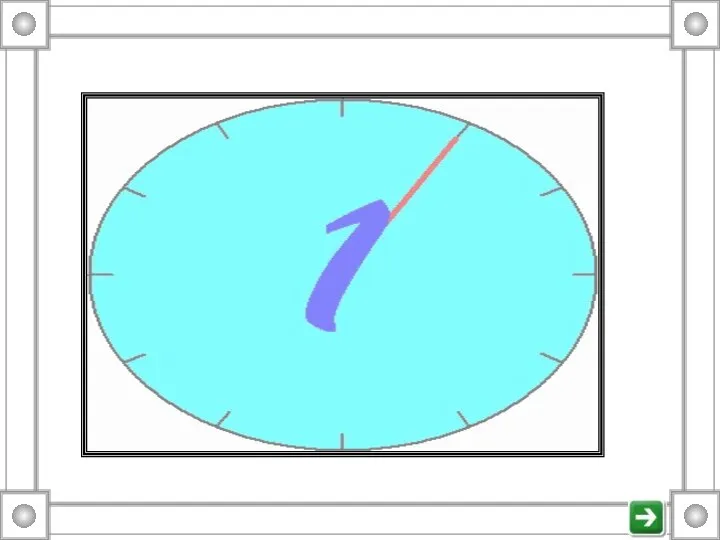 Операционная система (10-11 класс) - презентации по Информатике
Операционная система (10-11 класс) - презентации по Информатике Тема урока Что изучает информатика? Понятие об информации, ее получении, преобразовании, передаче, хранении и использовании
Тема урока Что изучает информатика? Понятие об информации, ее получении, преобразовании, передаче, хранении и использовании  Что изучает предмет ОБЖ
Что изучает предмет ОБЖ Development of infocommunication network using wireless technologies
Development of infocommunication network using wireless technologies Методы трансляции. Формальные языки, грамматики и их представление
Методы трансляции. Формальные языки, грамматики и их представление Понятие алгоритма и его свойства. Блок-схема алгоритма
Понятие алгоритма и его свойства. Блок-схема алгоритма  Регрессионные модели. Коэффициент детерминированности
Регрессионные модели. Коэффициент детерминированности Фишинг
Фишинг Конкурс шифровальщиков
Конкурс шифровальщиков Эксплуатация объектов сетевой инфраструктуры
Эксплуатация объектов сетевой инфраструктуры Презентация "Информатика" - скачать презентации по Информатике
Презентация "Информатика" - скачать презентации по Информатике Пернетақта. Пернелердің қызметтері:
Пернетақта. Пернелердің қызметтері: Презентация на тему Внешние устройства ЭВМ
Презентация на тему Внешние устройства ЭВМ Проектирование трансляторов языков программирования. Схема работы компилятора. (Глава 1)
Проектирование трансляторов языков программирования. Схема работы компилятора. (Глава 1) Пульт управления здоровьем в смартфоне
Пульт управления здоровьем в смартфоне Анимация в презентации Создание солнечной системы.
Анимация в презентации Создание солнечной системы. Создание папок (урок 5)
Создание папок (урок 5) Інтерфейси. Властивості інтерфейсів
Інтерфейси. Властивості інтерфейсів Основы работы MS Excel
Основы работы MS Excel Цифровое телевидение для всех
Цифровое телевидение для всех Осуществление интеграции программных модулей
Осуществление интеграции программных модулей Моделирование - презентация по Информатике_
Моделирование - презентация по Информатике_